2025년 다양한 혁신적인 앱 덕분에 캐릭터를 빛나게 하는 효과를 주는 것이 그 어느 때보다 재미있어졌습니다. 이 앱들은 좋아하는 캐릭터를 빛나고 생동감 있는 효과로 변신시킬 수 있게 해줍니다. 간단한 가이드를 통해 캐릭터 빛나는 효과를 만드는 방법을 살펴보겠습니다.

캐릭터를 빛나게 하는 방법
빛나는 효과로 캐릭터를 만드는 것은 영상, 예술, 게임에서 시각적인 요소를 향상시키는 데 있어 인기 있는 트렌드가 되었습니다. HitPaw Edimakor를 사용하면 캐릭터에 매혹적인 빛나는 효과를 쉽게 추가할 수 있어 이전과는 다른 눈에 띄는 효과를 얻을 수 있습니다. 다음은 캐릭터를 빛나게 하는 방법을 배우기 위한 간단한 단계별 가이드입니다:
-
1 단계: HitPaw Edimakor (영상 편집 도구)
먼저, 컴퓨터에서 HitPaw Edimakor를 다운로드하고 실행해야 합니다. 공식 사이트에서 소프트웨어를 다운로드하고 설치한 후 애플리케이션을 실행하면 메인 인터페이스를 나타납니다. 다음으로, 영상 만들기를 선택하여 새로운 프로젝트를 시작할 수 있습니다. 이제 캐릭터를 불러올 타이밍입니다.

-
2 단계: 효과 탭으로 이동하기
다음 단계는 캐릭터에 빛나는 효과를 추가하는 것입니다. 이를 위해 HitPaw Edimakor의 상단 메뉴에 있는 효과 탭으로 이동합니다. 이 섹션에서는 창의적인 방식으로 시각적 효과를 향상시키기 위한 다양한 효과를 확인해 보실 수 있습니다. 캐릭터에 사용할 수 있는 다양한 광채 스타일 이펙트가 있는 바디 이펙트 카테고리를 살펴봅니다. 창의적인 비전에 맞는 옵션을 선택하고 클릭하여 캐릭터에 효과를 적용합니다.

-
3 단계: 효과 커스터마이징 및 적용하기
효과가 적용되면, 세부 설정을 통해 이상적인 빛 스타일로 조절할 수 있습니다. HitPaw Edimakor는 빛의 밝기, 강도, 색상, 스타일을 조절할 수 있는 다양한 설정을 제공합니다. 슬라이더를 사용하여 빛의 밝기와 강도를 조절할 수 있습니다.
-
4 단계: 캐릭터 내보내기
마지막 단계는 빛나는 캐릭터를 내보내는 것입니다. 적용된 효과가 만족스러우시다면, 인터페이스 상단에 있는 내보내기 버튼을 누르세요. 이 섹션에서는 MP4, GIF 또는 기타 호환 가능한 다양한 파일 형식을 포함하여 원하는 파일 형식과 품질 옵션을 선택할 수 있습니다. 내보내기 설정을 원하는 대로 수정한 후 내보내기 버튼을 다시 클릭하고 렌더링 프로세스가 완료될 때까지 기다립니다.

마인크래프트에서 캐릭터를 빛나게 하는 방법
마인크래프트 캐릭터에 빛나는 효과를 주고 싶으신가요? 다음 단계를 따라 마인크래프트에서 캐릭터를 빛나게 만드는 방법을 알아보고 이전과는 다른 방식으로 캐릭터를 빛나게 만들어 보세요.
-
1 단계: Optifine 또는 글로우 모드 설치하기
먼저, 그래픽 품질을 크게 향상시키고 셰이더를 사용할 수 있게 해주는 잘 알려진 마인크래프트 향상 도구인 Optifine을 다운로드하여 설치합니다. 또는, 신뢰할 수 있는 출처에서 빛 효과 모드를 다운로드 해도 좋습니다. 글로우 플레이어(Glow Player)나 다이내믹 라이팅(Dynamic Lighting)과 같은 모드는 신비로운 빛 효과를 더해주어 캐릭터의 외모를 업그레이드 시킬 수 있는 훌륭한 선택입니다.

-
2 단계: 그래픽 설정 수정하기
Optifine 또는 글로우 모드 설치가 완료되었다면, 마인크래프트를 실행하고 설정 메뉴로 이동합니다. 이제 셰이더 또는 모드 기능을 활성화하여 캐릭터의 외모를 업그레이드하세요. Optifine을 사용하면 개별적으로 다운로드할 수 있는 다양한 셰이더 팩을 선택할 수 있으며, 각각의 셰이더 팩은 독특한 빛 효과를 제공합니다. 모드를 사용하는 경우 모드의 설정을 확인하여 빛 효과 기능을 켭니다.

-
3 단계: 테스트 및 저장하기
글로우 설정을 적용한 후, 게임에 들어가 캐릭터가 어떻게 나타나는지 확인해 보겠습니다. 다양한 설정, 특히 어두운 영역을 돌아다니며 빛 효과가 얼마나 잘 나타나는지 확인해 보세요. 결과가 기대에 미치지 않는다면, 설정으로 돌아가 필요한 변경 사항을 적용합니다. 만족스러운 결과가 나왔다면, 수정 사항을 저장하고 빛나는 마인크래프트 캐릭터의 개선된 새로운 모습을 즐겨봅니다.
지오메트리 대쉬(Geometry Dash)에서 캐릭터를 빛나게 하는 방법
지오메트리 대쉬에서 빛나는 효과를 만들어내려며 기본 편집기 내에서 약간의 편집이 필요합니다.. 지오메트리 대쉬에서 캐릭터를 빛나게 하는 방법은 다음과 같습니다.
-
1 단계: 편집기 모드 접근하기
먼저 지오메트리 대쉬를 실행하고 메인 메뉴에서 편집기 모드를 선택합니다. 빛나는 효과로 적용하고 싶은 아이템이나 캐릭터를 선택합니다. 편집기를 사용하면 캐릭터나 레벨의 다양한 요소를 커스터마이징 할 수 있어, 빛나는 효과를 넣기에 적합입니다. 빛 효과를 적용하기 위해 앞으로 이동하기 전에 의도한 물체를 잘 다루고 있는지 확인합니다.

-
2 단계: 빛나는 효과 적용하기
편집기 내부에서 불투명도와 빛나는 효과 옵션을 찾습니다. 광채 강도를 조절할 수 있는 슬라이더를 조절하여 더욱 밝고 빛나는 모습을 연출할 수 있습니다. 원하는 테마에 맞게 빛의 색상을 추가로 설정할 수 있습니다. 최상의 결과를 얻으려면 밝기와 블러 효과를 적절히 조합하여 캐릭터에 밝고 부드러운 빛 효과를 넣어보세요. 진행 중인 작업을 잃지 않도록 변경 사항을 자주 저장합니다.
-
3 단계: 미리 보기 및 내보내기
빛 효과를 적용하여 프로젝트를 저장하였다면, 게임을 플레이하여 테스트해 보세요. 실제 게임 플레이에서 빛 효과가 어떻게 나타나는지 확인하여 보이는 것과 일치하는지 확인합니다. 수정이 필요한 경우, 편집기로 돌아가서 이상적인 빛나는 효과가 나올 때까지 설정을 조정합니다. 만족스러운 결과물이 나왔다면, 저장하고 빛나는 지오메트리 대쉬 캐릭터를 즐기시면 됩니다.
가챠 라이프(Gacha Life)에서 빛나는 효과를 만드는 방법
가챠 라이프에서 빛나는 효과를 만들어 내는 방법은 다음과 같습니다:
-
1 단계: 캐릭터 이미지 불러오기
개선하고 싶은 가챠 라이프 캐릭터의 스크린샷을 캡처합니다. Ibis Paint X, 포토샵(Photoshop), 픽스아트(PicsArt)와 같은 사진 편집 애플리케이션에서 스크린샷을 실행합니다. 이러한 요소들은 빛나는 효과를 내는 데 중요하므로 애플리케이션이 레이어와 밝기 수정을 할 수 있는지 확인합니다.

-
2 단계: 광채 레이어 적용하기
편집 애플리케이션에서 캐릭터 이미지 위에 새 레이어를 추가합니다. 새 레이어에 밝기 조정과 흐림 효과를 추가합니다. 이는 레이어의 투명도를 조절하고 부드러운 블러 효과를 적용하여 부드러운 광채를 연출할 수 있습니다. 또한, 색상 오버레이를 적용하여 빛나는 효과를 증폭시키고 캐릭터에 생동감 있고 매혹적인 느낌을 줄 수 있습니다.
-
3 단계: 저장 및 내보내기
조절한 효과가 마음에 드시면 레이어를 합쳐서 빛나는 캐릭터를 완성합니다. 이 작업이 끝나면 수정된 이미지를 PNG 또는 JPEG와 같은 원하는 형식으로 저장합니다.
애프터 이펙트(After Effects)에서 빛나는 효과를 만드는 방법
최고 수준의 맞춤 설정과 세밀하게 조정이 가능한 전문가 수준의 빛나는 효과를 원하신다면, 어도비 애프터 이펙트가 가장 좋습니다. 이 강력한 소프트웨어는 캐릭터의 시각적 매력을 끌어 올릴 수 있는 매혹적인 빛나는 효과를 만들어낼 수 있습니다. 애프터 이펙트에서 빛나는 효과를 만드는 방법은 다음과 같습니다:
-
1 단계: 영상 클립 불러오기
어도비 애프터 이펙트를 실행하고 캐릭터가 나오는 영상을 불러옵니다. 이 작업을 수행하려면 가져오기 버튼을 클릭하거나 클립을 드래그 앤 드롭하여 프로젝트 패널에 직접 넣으면 됩니다. 영상을 성공적으로 가져왔다면, 편집을 위해 타임라인에 넣습니다.

-
2 단계: 빛나는 효과 적용하기
영상이 준비되면 타임라인에서 영상 레이어를 선택합니다. 효과 및 프리셋 패널로 이동하여 빛나는 효과를 검색합니다. 효과를 더블 클릭하거나 드래그하여 캐릭터에 적용하세요. 글로우 효과가 적용되면, 설정을 수정하여 시각적 효과를 개선할 수 있습니다.

-
3 단계: 저장 및 내보내기
빛나는 효과가 만족스러우면 잠시 멈춰서 작업을 살펴보고 시각적 효과가 완벽한지 확인합니다. 필요 시 만족할 때까지 설정을 조정합니다. 마지막으로 파일, 내보내기, 렌더링 대기열에 추가를 선택하거나 미디어 인코더를 사용하여 내보내기 과정을 시작합니다.
틱톡에서 캐릭터를 빛내는 방법
틱톡의 글로우 업 트렌드는 캐릭터를 매력적이고 생동감 있게 보이도록 비주얼을 향상시킵니다. 틱톡은 직접적인 글로우 효과를 제공하지는 않지만, 적절한 캐릭터 글로우 업 앱과 편집 도구를 사용하면 관심을 끌고 콘텐츠의 인기를 높일 수 있는 놀라운 글로우 효과를 만들 수 있습니다.
-
1 단계: 편집 앱 선택하기
HitPaw Edimakor와 같은 빛나는 효과 기능이 있는 편집 앱을 선택합니다. 선택한 앱을 다운로드하고 실행합니다. 가져오기 옵션을 선택하여 향상시키고자 하는 캐릭터의 동영상이나 이미지를 불러옵니다. 최상의 결과를 얻기 위해 영상이 선명하고 고품질인지 확인합니다.
-
2 단계: 필터 및 효과 사용하기
콘텐츠를 불러온 후, 앱의 편집 도구에서 빛나는 효과, 필터, 전환 등을 추가해 봅니다. 밝기, 대비, 채도, 색상 강도와 같은 설정을 조정하는 것은 빛나는 외관을 연출하는데 필수적입니다. 여러 효과를 추가로 적용하여 시각적 효과를 더욱 향상시킬 수 있습니다.

-
3 단계: 결과물 저장 및 공유하기
원하는 빛나는 효과를 달성한 후에는 콘텐츠를 검토하여 모든 요소가 완벽한지 확인합니다. 앱의 내보내기 기능을 사용하여 편집된 동영상을 저장하고 고화질 형식을 선택합니다. 저장한 후 틱톡에 결과물을 업로드하고 트렌드 해시태그를 활용하여 시청자와 소통해보세요.
결론
캐릭터 글로우 업 앱을 사용하여 캐릭터에 빛나는 효과를 넣는 방법을 배우는 것은 재미있고 창의적이며 매우 효과적인 방법으로 시각적 효과를 높이고 좋아하는 캐릭터를 매혹적이고 빛나는 걸작으로 만들 수 있다는 것입니다. 편집 기술을 한 단계 더 발전시키시고 싶다면, HitPaw Edimakor (영상 편집 도구)는 아름다운 빛나는 효과를 생성하고 놀라운 편집을 쉽게 수행할 수 있도록 인상적인 도구 모음을 제공합니다.
홈페이지 > 비디오 편집 팁 > 캐릭터에 빛나는 효과를 주는 앱: 캐릭터를 빛나게 하는 방법 2025
댓글 남기기
HitPaw 기사 리뷰 만들기





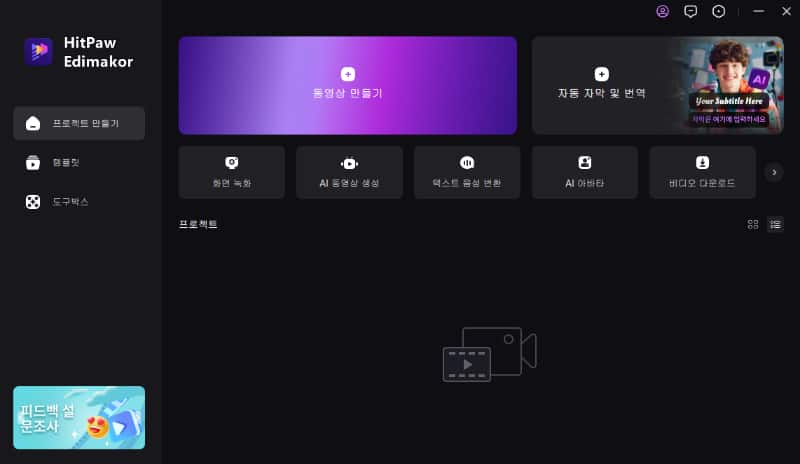
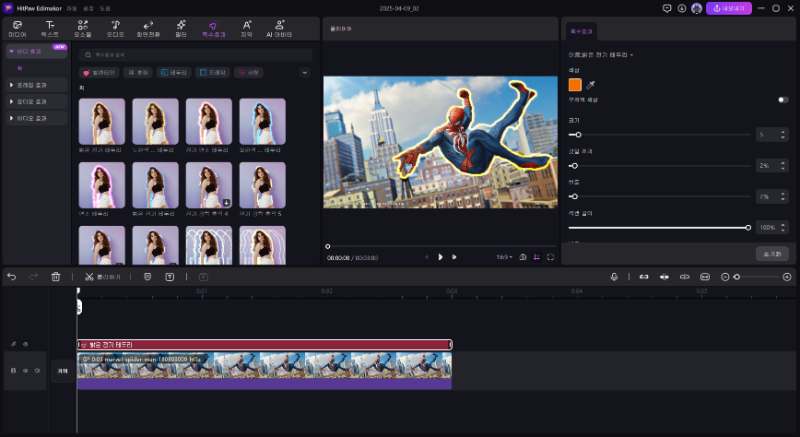
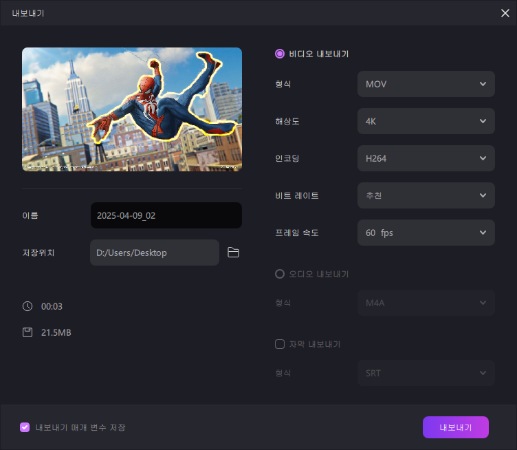
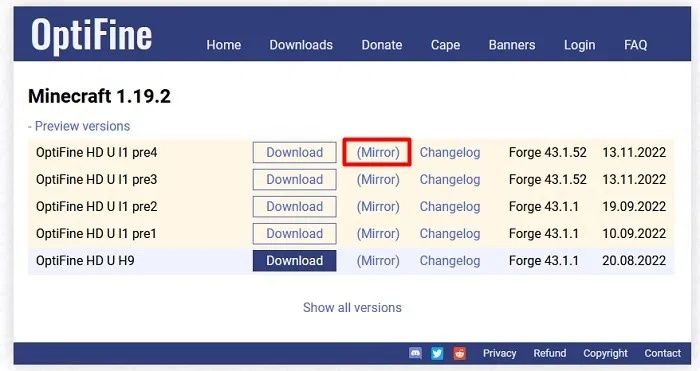
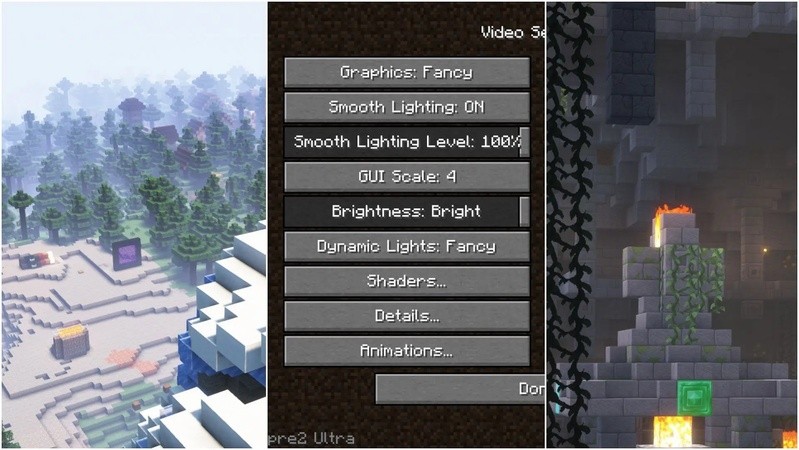
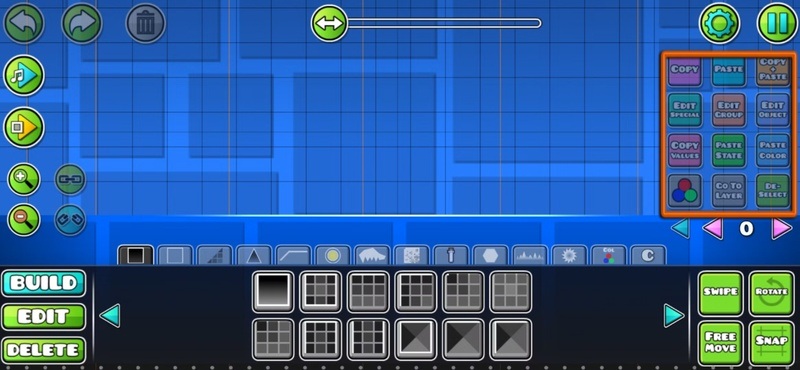


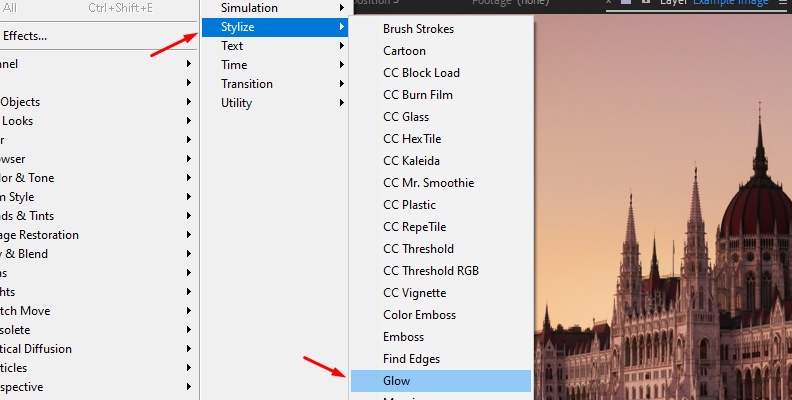
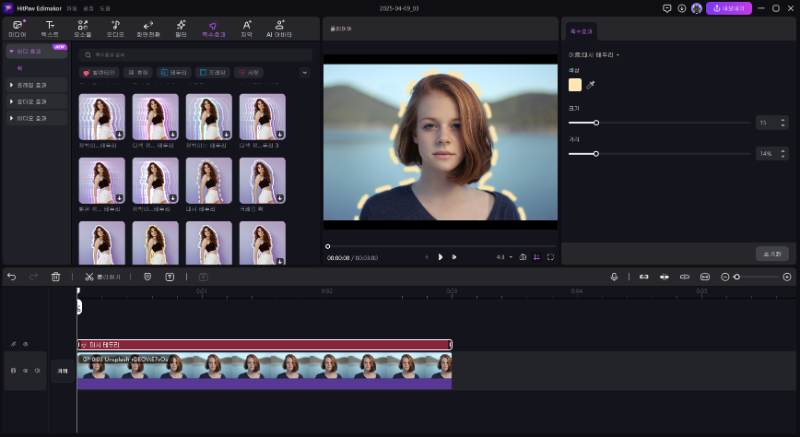



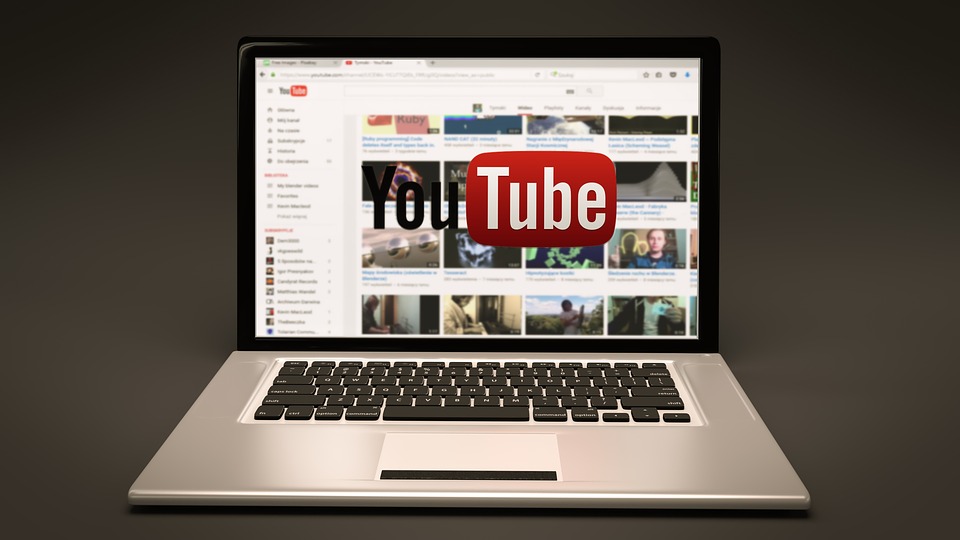

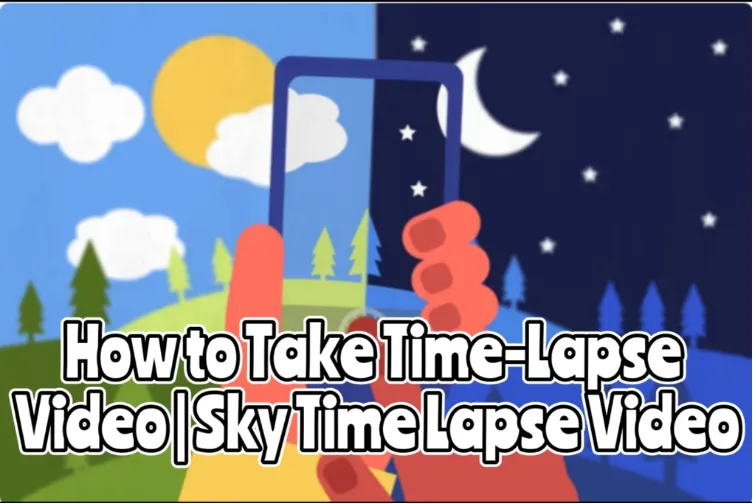
김희준
편집장
김희준 씨는 비디오 편집의 예술과 기술에 전념하는 Edimakor의 편집장입니다. 비주얼 스토리텔링에 대한 열정을 가진 김희준은 전문가 팁, 튜토리얼, 최신 동영상 제작 트렌드를 제공하는 고품질 콘텐츠 제작을 총괄합니다.
여기에서 평가하세요!